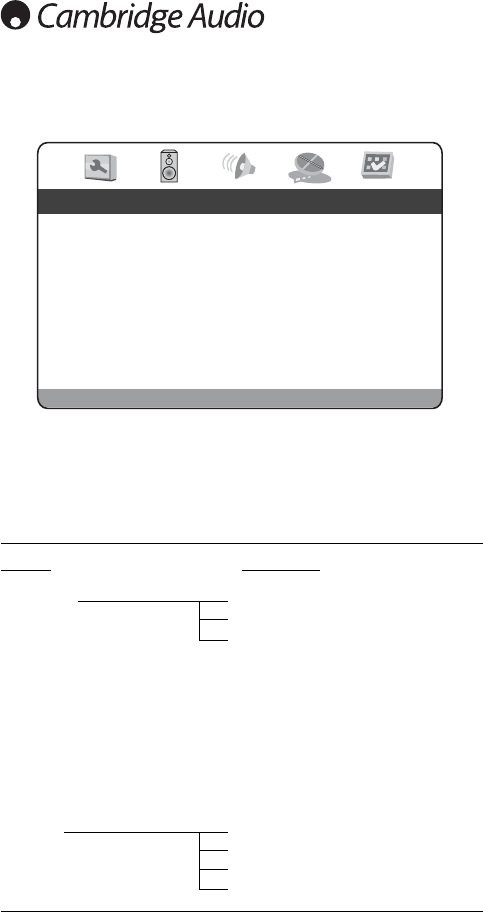116
Configuratie video
Als u de configuratiepagina Video heeft geselecteerd, gebruik dan de
knoppen en om u naar boven/beneden te verplaatsen naar het
gewenste submenu. Gebruik de navigatiepijlen () om de
instellingen aan te passen en druk op de knop ENTER om uw selectie te
bevestigen. Zie de volgende lijst voor de structuur van de
configuratiepagina Video:
Menu’s
Instellingen
Sharpness Sharp (Scherp)
(Beeldscherpte) Soft (Zacht)
Off (Uit)
Brightness (Helderheid)
Contrast (Kleurtoon)
Hue (Kleurtoon)
Saturation (Verzadiging)
Gamma High (Hoog)
Medium (Midden)
Low (Laag)
Off (Uit)
Sharpness (Beeldscherpte)
Gebruik dit om de beeldscherpte van de video-output in te stellen:
Sharp (Scherp) - Zorgt voor verscherping van de randen. Details van
video zijn scherper. Het kan een licht witte lijn veroorzaken rondom
objecten.
Soft (Zacht) - Verzacht de randen. Video ziet er zachter uit maar het kan
een licht verlies van details veroorzaken.
Off (Recommended) (Uit, Aanbevolen) - Zet de verscherping van randen
helemaal uit.
Let op: Beeldscherpte (verscherping van randen) is een functie waarbij
video kunstmatig wordt bewerkt. Deze functie kan een scherper uitziend
beeld voortbrengen maar kan tegelijkertijd de details van het beeld
afbreken of ongewenste afwijkingen kan veroorzaken. Over het
algemeen raden we aan deze functie uit te laten.
Brightness (Helderheid)
Gebruik dit om de helderheid (zwartniveau) van de video-output aan te
passen. Druk op de knop ENTER om de helderheidsschaal te zien, en
gebruik vervolgens de knoppen om aan te passen. Druk op de knop
ENTER om de nieuwe instelling te bevestigen.
Contrast
Gebruik dit om het contrast (witniveau) van de video-output aan te
passen.
Let op: De mogelijkheid om helderheid en contrast in te stellen is geen
onbelangrijke functie. Indien u niet de juiste zwart- en witniveaus instelt,
kunnen de beelden er afgewassen uitzien of is het onmogelijk om te
zien wat er in de schaduwen gebeurt wanneer u donkerdere scènes in
films bekijkt. Televisies hebben bediening voor helderheid (zwartniveau)
en contrast (witniveau); er is echter een combinatie nodig van het
afstellen van zowel de DVD-speler als de televisie om een goed resultaat
te verkrijgen. We raden u aan een test-DVD te gebruiken zoals AVIA
Guide to Home Theater of Digital Video Essentials en uw beeldscherm
in te stellen op het best mogelijke beeld. Wanneer u dit heeft gedaan,
kijk dan of het veranderen van instellingen van de DVD-speler zorgt voor
een nog beter beeld.
Hue (Kleurtoon)
Gebruik dit om de kleurtoon (tint) van de video-output aan te passen.
Saturation (Verzadiging)
Gebruik dit om de verzadiging (niveau van kleurintensiteit) van de video-
output aan te passen.
Gamma
Gebruik dit om het gamma (verdeling van intensiteit naar signaalniveau
van video) van de video-output aan te passen. De beschikbare
instellingen zijn High (Hoog), Medium (Midden), Low (Laag) en Off (Uit).